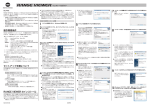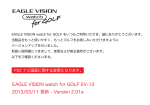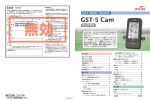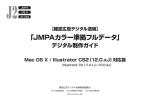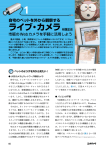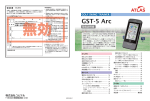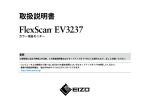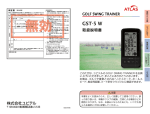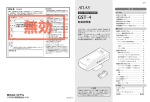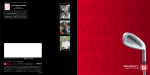Download 第1章 - Golsta
Transcript
第1章 Index Golsta 「e-shot2」 第1章 機能概要 ・・・・・・・・・・・・・・・・・・・・・・・・・・・・・・・・・・・・・・ 1 第2章 インストールとアンインストール ・・・・・・・・・・・・・・・・・・・・・・・・ 2 第3章 使用方法 ・・・・・・・・・・・・・・・・・・・・・・・・・・・・・・・・・・・・・・ 5 免責事項 ・・・・・・・・・・・・・・・・・・・・・・・・・・・・・・・・・・・・・・・・・・・・・・ 11 説明書 - 各種形式の動画をごるスタ WEB への アップロードデータに変換する - 2014 年 9 月 株式会社 ゴルフスタジアム 第 1 章 機能概要 本ツール「e-shot2」は、家庭用デジタルビデオカメラやデジタルカメラ、スマートフォンなどで 撮影したゴルフスイングを、ごるスタ WEB へのアップロード可能なモーションデータに変換するこ 第2章 インストールとアンインストール 本ツール「ダウンロード版 e-shot2」をインストールするには、セットアップファイルをごるスタ WEB よりダウンロードしてご利用ください。 とを可能とします。 ただし、ビデオカメラ映像は 1 方向のみの映像なので、「front」「back」ともに同じ映像 (または片側のみ)とすることになります。 従来、Motion Analyzer3 の撮影機能を利用して、スイングを登録し た場合、ヘッドスピード情報、そのデータからの計算値である予測飛距離データを取得します 「次へ」をクリックしてください。 インストールを中止したい場合は 「キャンセル」をクリックしてください。 が、このツールにて生成されたデータに関しては、特に指定がない限り、ともに「0.0」とするもの とします。 ビデオカメラのテープに収録されているスイングデータを、キャプチャソフトを利用してパソコン 内に動画ファイルとして保存する作業は、本ツールの利用者の責任において行う必要がありま す。 またはデジタルカメラやスマートフォンなどで撮影したスイングデータを、カメラに付属している USB ケーブルなどを利用して、パソコン内に保存する作業は、本ツールの利用者の責任にお いて行う必要があります。 この作業に関してはカメラの使用説明書などをご参照ください。 取り込み時のサイズは限定いたしません。編集時に縦横比が 3:4 になるように画像を指定 して頂きます。出力時に両脇マージンを含む 208x240 のサイズで mpeg1 ファイルを作成し ます。 インストールの内容を確認できます。 この内容でインストールを開始してもよ いなら、「次へ」をクリックしてください。 内容を変更する場合は「戻る」をクリック して下さい。 インストールを中止する場合は 「キャンセル」をクリックしてください。 作成された動画ファイルは指定したインパクトの時点から前 2.66 秒、後ろ 1.33 秒の合計 4 秒間の動画ファイルとなります。 -1- -2 - - 14 ○ プログラムを削除するには(アンインストール) アンインストールするには、[コントロールパネル]を開 き、[プログラム]→[プログラムのアンインストール]を 起動します。 「e-shot2」を選択して「アンインストール」をクリックし てください。 アンインストールするには、[コントロールパネル]を開 き、[プログラム]→[プログラムのアンインストール]を 起動します。 -3- -4- 第3章 使用方法 メディアプレーヤーで再生できる状態であれば、e-shot2 の既定モードで動画編集ができる 前提 本ツールを使用する前に、ビデオカメラで撮影したスイングをパソコンのハードディスクに保 存してください。 ようになります。メディアプレーヤーで再生できない状態でも、特殊モードで動画編集ができる 場合があります。この場合、縦横比が正しくない場合があります。 編集できる動画 編集可能な動画のフォーマットは以下の通りですが、地デジ放送を録画した動画や商 スイングの長さ 必要とするスイングの長さは4秒間なので、アドレスを長めに、スイング後も余裕を持って撮 影をするようにしてください。 用 DVD、Blue-ray など、プロテクトされた動画を読込むことはできません。また、拡張子 が同じファイルでも読込めない動画もあります。 手順1 [起動] ・MPEG-4 ムービーファイル (*.mp4,*.mov,*.m4v, など) デスクトップ上の「e-shot2」アイコンをダブルクリック ・MPEG-2 ムービーファイル (*.mpeg,*.mpg, *.mp2, *.vob, *.vro, *.m2t など) してください。「e-shot2」が起動します。 ・MPEG-1 ムービーファイル (*.mpeg,*.mpg,*.m1v など) ・AVCHD ムービーファイル (*.m2ts,*.mts,*.m2t など) ・Apple QuickTime ムービーファイル (*.mov,*.qt など) ・Windows Media ムービーファイル (*.wmv など) TOP 画面 ・Windows Media ムービーファイル (*.asf, *.wv など) 起動すると、TOP 画面が表示されます。 ・AVI ファイル (*.avi など) ・Motion JPEG ファイル (*.avi, *.mov など) 「動画を選ぶ」 ※MPEG-2 について 「終了する」 動画選択画面へ進みます。 e-shot2 を終了します。 Window7 以降の Windows では MPEG-2 の動画再生をサポートしていません。 有償、または無償(フリー)の CODEC(圧縮伸長プログラム)をインストールすること によりメディアプレーヤーなどで再生できるようになります。 「モード」 動画の読み込みモードを選択します。通常はチェックなしの規定モードを選択してください。 既定モードで動画が読み込めない場合に、チェックありのモードを試してください。 -5- -6- 手順2 [動画ファイルの選択] 動画の編集を終了します。 「動画を開く」をクリックすると、動画ファイルの選択画面 が表示されます。ファイルの種類を選択して、編集する 動画ファイルを選択してくださいが表示され、動画ファイ ルが再生されます。 手順3 [動画編集 既定モード] 動画ファイルを選択すると、動画編集画面が表示され ます。インパクトの位置で動画を止めて、「インパクト付 近でタップしてください」ボタンをクリックするとその位置か ら必要な秒数のスイングを生成し、かつ「ごるスタ」サイ ト上の2画面ソフトで表示可能なサイズに切り出しま す。スイングを変更するときには「キャンセル」をクリックし てください。 「時間」 ビデオの経過時間を表示します。 「拡大比率」 画像の拡大比率を表示します。 「フレーム数」 「回転」 表示フレーム数を表示します。 画像の向きを指定します。 (1) なし そのまま (2) 右 右方向に90度回転します。 (3) 左 左方向に90度回転します。 (4) 下 上下反転します。 ● 切り取り範囲の編集 動画を再生、停止します。 画面上のオレンジ色の枠上をタップ、またはマウス でクリックすると、以下のように編集可能な状態 になります。 動画を先頭に戻します。 周囲8点の□マークや斜線部分をドラッグして、 切り取り範囲を指定します。 インパクト付近を指定します。指定されたフレームの 前後のシーンを切り取ります。インパクトの瞬間がず れていても、次の画面で調整できます。切り取られ る画像は、オレンジ色の枠で指定された部分の画 切り取り範囲は Motion Analyzer3 への読み 込みに最適な縦横比(3:4)に固定されて います 像です。 -7- -8 - 手順4 [動画編集 特殊モード] 手順 5 [保存画面] TOP 画面で「モード」にチェックして動画ファイル 動画編集画面でインパクトを指定されると、以下の を選択すると、動画編集画面(特殊モード) 保存画面が表示されます。 が表示され、動画が再生されます。 インパクト付近のシーンを表示、再生します。 操作は既定モードとほぼ同様です。(16:9 のチェックボックスを除く) インパクトフレームを表示します。 動画の読み込み方法が違うため、PC の環境によって再生が遅くなりますが、既定モードでは 編集できない動画を編集できる場合があります。 開始画面を表示します。 「16:9」 16:9 のハイビジョン動画で正しく縦横比が認識されない場合があります。 その場合にチェックしてください。縦横比を補正します。 1こまずつ、コマ戻し、コマ送りをします。 再生と停止を行います。 「インパクト画面」 動画編集画面で指定したインパクトフレームを変更できます。スライダ ーバーのつまみを移動させて、正確なインパクトフレームを指定してくだ さい。 「撮影日時」 動画の編集日時を表示します。 「ヘッドスピード」 他の機器などでヘッドスピードがわかっている場合、入力することができ ます。 「飛距離」 他の機器などで飛距離がわかっている場合、入力することができます。 「保存」 出力先を指定してモーションデータを保存します。 作成したモーションデータは、ごるスタ WEB の会員ページからスイング アルバムにアップロードすることができます。 「終了」 -9 - 保存画面を終了します。 - 10 - 免責事項 『ごるスタ』からの情報・ソフトウェアの入手および利用は、利用者の自己 の責任と費用により行ってください。『ごるスタ』から情報・ソフトウェアが入 手できないこと、入手中および入手することによって発生した損失や損 害に対して(株)ゴルフスタジアムは一切責任を負いません。 『ごるスタ』から入手したソフトウェアを使用することによって、あるいは使用 できないことによって発生した損失や損害に対して(株)ゴルフスタジア ムは一切責任を負いません。 『ごるスタ』で入手できるソフトウェアが保有する内容の合法性や道徳 性、動作の確実性などについて(株)ゴルフスタジアムは一切責任を 負いません。 『ごるスタ』から入手したソフトウェアによって発生した損失や損害に対し て(株)ゴルフスタジアムは一切責任を負いません。 製造・販売 株式会社 ゴルフスタジアム 105-0013 東京都港区浜松町 1-7-3 第一ビル 4F Tel:03-5776-0505 Fax:03-5776-0508 URL: http://www.golsta.jp/ E-Mail: [email protected] - 11 -